Restauração de iPhones: Como Restaurar o seu iPhone
Este artigo mostrará a você três maneiras de restaurar seu iPhone, mesmo se ele estiver bloqueado. Leia este artigo e siga os passos, para que você possa restaurar seu iPhone de maneira fácil e rápida
May 18, 2023 • Arquivado para: Gerenciador de Celular • Soluções comprovadas
- 1.Por quê você precisa restaurar seu iPhone?
- 2. Como Restaurar seu iPhone sob Diferentes Circunstâncias
1.Por quê você precisa restaurar seu iPhone?
Existem aqueles momentos em que fazemos alguma besteira com nossos iPhones. Quando isso acontece, restaurar o iPhone para as configurações de fábrica sempre pode ser uma ótima opção que pode nos ajudar a sair destes problemas, tais como:
- * Depois de seu iPhone estiver bloqueado, restaurá-lo é muito comum.
- * Alguns apps começam a travar e dar erro do nada, mesmo após a reinstalação.
- * Precisa apenas de uma restauração para limpar seu telefone depois de testar novos apps, especialmente aqueles bloqueados.
- * O medidor de bateria não está funcionando corretamente e precisa de uma restauração para ser corrigido.
- * Fazer uma restauração periódica para manter seu iPhone em um ótimo ambiente.
- * Há ainda mais várias outras razões que você poderia restaurar o seu iPhone.
2.Como Restaurar seu iPhone sob Diferentes Circunstâncias
De forma geral, nós podemos facilmente restaurar o iPhone utilizando o iTunes com apenas um clique no botão de restauração. No entanto, podem acontecer vários problemas inesperados, como por exemplo se você esqueceu a senha do seu iPhone. Então vamos falar sobre como restaurar seu iPhone nessas situações, uma por uma.
Parte 1: Como Restaurar um iPhone protegido por Senha
Passo 1. Coloque o seu iPhone em Modo de Recuperação
Antes de tudo, ligue o seu iPhone e conecte o cabo USB ao seu computador (mas não ao iPhone). Pressione e mantenha pressionado o botão Home e o de Energia ao mesmo tempo. Quando o telefone estiver desligado, solte o botão de energia e continue pressionando o botão Home. Agora conecte o seu iPhone ao computador. Quando o iPhone estiver no modo de recuperação, o iTunes irá detectar e enviará uma mensagem.
Step 2. Restaure o seu iPhone com o iTunes
Clique em "OK" na mensagem ennviada pelo iTunes para confirmar que você irá restaurar o seu iPhone restored. E então clique em "Restore" para começar a restaurar o seu iPhone.
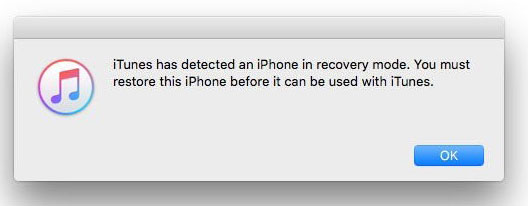
Parte 2: Restaure seu iPhone depois de uma atualização do iOS 9
1ª Maneira. Restaure seu iPhone via iCloud
Quando a atualização do iOS 9 for concluída, o iPhone será reiniciado e você poderá definir o idioma, o país e a rede Wi-Fi. E então você chegar nas configurações do iPhone e aí que acontecem alguns problemas. Existem duas maneiras de restaurar seu iPhone. Vamos ver primeiramente como restaurar via Backup do iCloud.
É bem simples. Escolha a opção "Restore from iCloud Backup" > entre em sua conta iCloud > Escolha o arquivo d ebackup que você deseja restaurar em seu iPhone. E é tudo. Pode ser feito em um minuto desde que você tenha disponível um backup no iCloud.
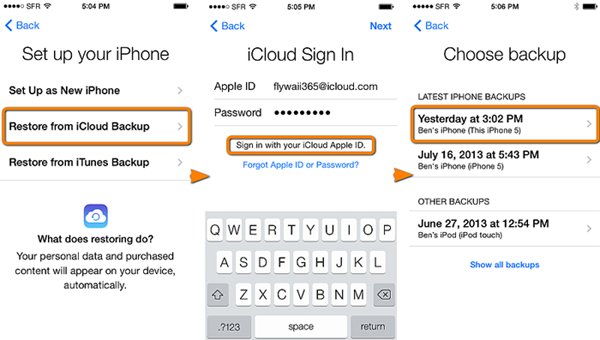
2ª Maneira. Restaure seu iPhone via iTunes
Se você escolher por restaurar o seu iPhone pelo iTunes, será necessário executar o iTunes e navegar até o menu Editar > Preferências > Dispositivos. Certifique-se de que a opção "Prevent iPods, iPhones and iPads from syncing automatically" está marcada e clique em OK. Isso irá impedir que o seu iPhone seja sincronizado automaticamente com o iTunes para substituir o último arquivo de backup.
Logo após, conecte seu iPhone ao computador. Assim que o seu iPhone for reconhecido, clique no nome do seu iPhone. Na aba Resumo, clique no botão "Restaurar Backup…". Você pode escolher um backup que você deseja e clique em "Restore" para restaurar o seu iPhone utilizando esse arquivo.
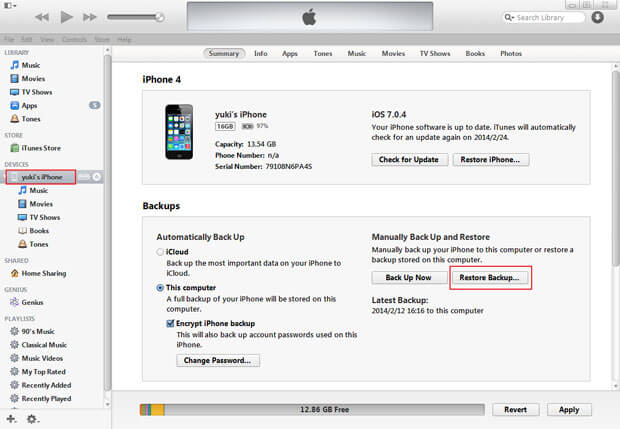
Parte 3: Conserte Erros de Restauração do iPhone
E se acontecer algum erro durante o processo de restauração do iPhone? Pois como você sabe, pode acontecer muito. Até o iTunes pode se recusar a restaurar seu iPhone, e o processo fica congelado. Quando isso acontece, você não pode restaurar seu iPhone via iTunes de uma forma normal. Você irá precisar colocar seu iPhone em modo de recuperação, e então conectá-lo a seu computador. O então iTunes dará a você uma resposta positiva para que continue. E os passos seriam os mesmos que já mencionamos na parte 1. É um jeito útil de resolver os problemas de restauração.
Categorias
Artigos Recomendados
Transferir Celular
- 1 Transferir Dados entre iOS e Android
- Transfere mensagens WhatsApp
- Como transferir contatos - iPhone para Android
- Como transferir SMS entre Android
- Transferência entre iPhone e Android
- 2 Dicas de Modelos Diferentes de iOS
- Como Remover Conta do iCloud
- Como corrigir iPhone Erro 4013/4014
- Como ignorar bloqueio de ativação do iCloud
- Soluções completas para corrigir erro 9 quando atualizando iPhone / iPad
- 3 Dicas de Modelos Diferentes de Android
- Transferidores de Arquivos para Mac
- Passos para Recuperar a Senha da Samsung
- Como Baixar Software Andorid no Samsung
- Samsung Kies Download
- O que faz se Dispositivo Não Consegue se Conectar ao Wondershare














Alexandre Garvalhoso
staff Editor